Win7系统更新显卡后花屏怎么办?最近有win7用户遇到了在更新显卡驱动后电脑屏幕花屏的情况,这时候该怎么办呢?下面小编就给大家带来Win7显卡更新后花屏的解决方法,一起来看看吧。
原因分析:
可能是显卡更新后,新的驱动文件没有被调用,仍然加载旧版本从而导致花屏。
方法如下:
1、右键单击计算机图标,选择属性;
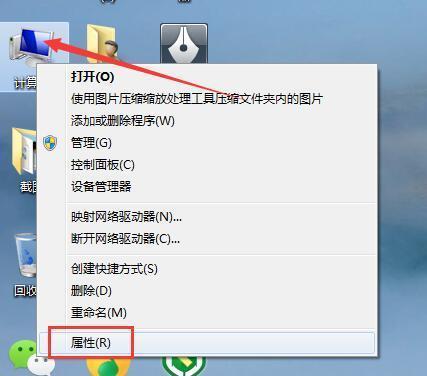
2、点击左侧的“设备管理器”;
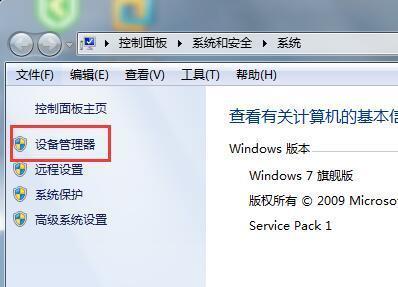
3、在打开的窗口中,找到显示适配器,将其卸载,并重新安装;重新安装的话可以利用驱动精灵或者驱动人生来安装。
- 软件名称:
- 驱动精灵2015 v9.2.0802.1223B 中文官方安装版 智能检测硬件并自动完成驱动的安装
- 软件大小:
- 25.6MB
- 更新时间:
- 2016-08-05立即下载
- 软件名称:
- 驱动人生8 v8.3.39.160 中文免费安装版
- 软件大小:
- 59.9MB
- 更新时间:
- 2021-07-14立即下载
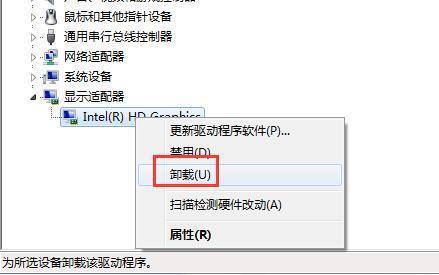
4、之后重启计算机即可。
有遇到这相同情况的用户可以参照上述方法进行解决。以上就是小编带来的Win7显卡更新后花屏的解决方法,感谢大家的阅读,更多内容请关注脚本之家网站!
 咨 询 客 服
咨 询 客 服